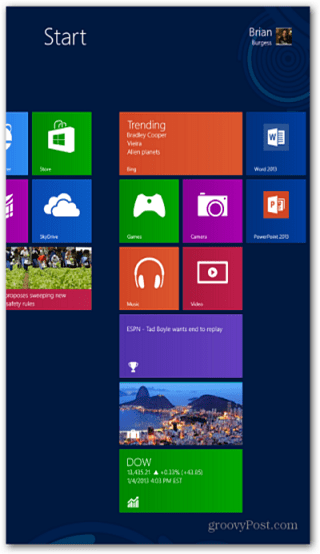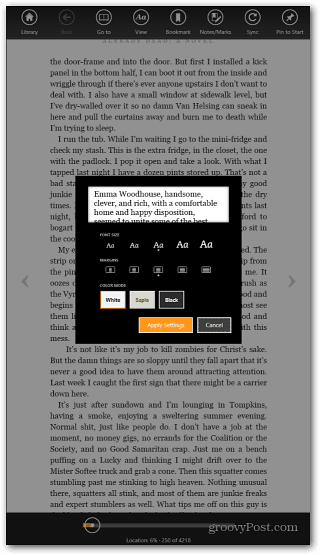Cómo bloquear la rotación de la pantalla en Surface con Windows RT
Móvil Superficie Microsoft Windows Rt / / March 18, 2020
Usando Microsoft Surface como tableta mientras viaja, acostado en la cama o descansando en el sofá, la rotación de la pantalla se vuelve molesta. Aquí se explica cómo bloquearlo en un solo lugar.
La pantalla de la tableta Surface de Microsoft con Windows RT se ve muy bien en modo horizontal, pero en modo vertical, no tanto. Al igual que otras tabletas, la pantalla de Surface gira automáticamente cuando enciende el dispositivo.
Al usar Surface como tableta mientras viaja, tumbado en la cama o descansando en el sofá, la rotación de la pantalla se vuelve bastante molesta. A diferencia del iPad, Microsoft Surface no tiene un botón físico para bloquear la orientación de la pantalla. Pero tiene un bloqueo de Autorotación integrado en el sistema operativo.
Bloqueo de rotación de pantalla Surface RT
Si tiene una cubierta de teclado táctil o tipo, presione WinKey + I para abrir el panel de Configuración. O deslice el dedo desde el bisel derecho hacia la izquierda para mostrar la barra de accesos y toque Configuración. Luego, toca el ícono Pantalla.
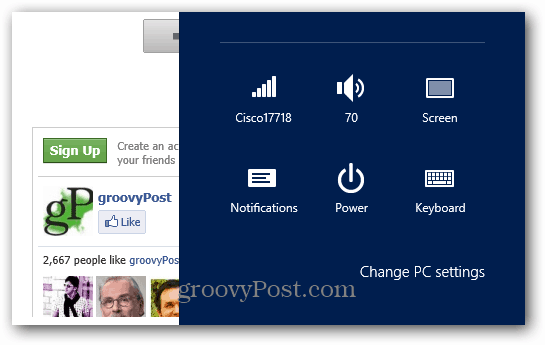
En la parte superior del control deslizante de brillo de la pantalla, toca el ícono de bloqueo de Autorotación. En este ejemplo está desbloqueado.
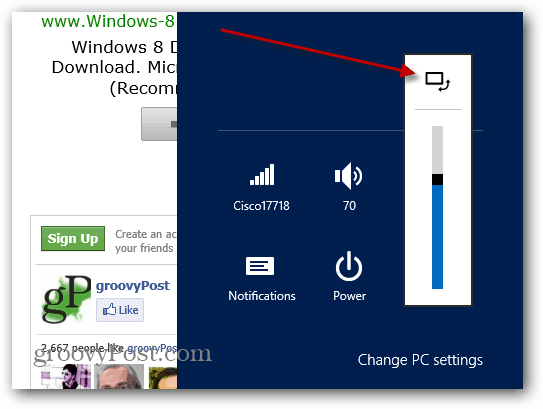
Este botón le permite activar y desactivar el bloqueo de rotación de la pantalla. Sabes que está bloqueado cuando ves el ícono del candado.
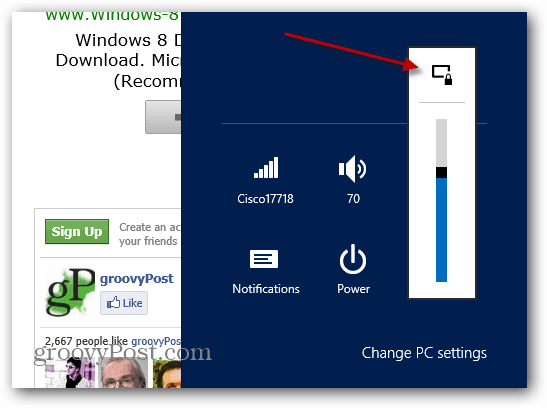
Cuando tiene la cubierta del teclado conectada y usa el Trackpad, la opción Autorotación no está disponible.
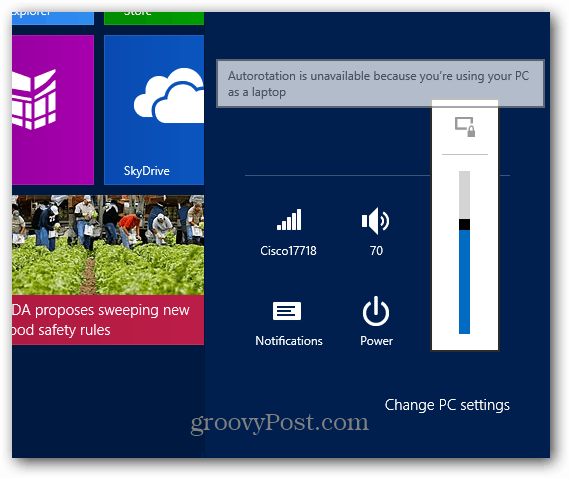
Aquí hay un par de capturas de pantalla que tomé de la pantalla de Surface en modo vertical. Es largo e incómodo. Por lo tanto, puede imaginar que hacer que gire automáticamente sería irritante. Sin embargo, el modo vertical no es tan malo al leer documentos largos o libros electrónicos.